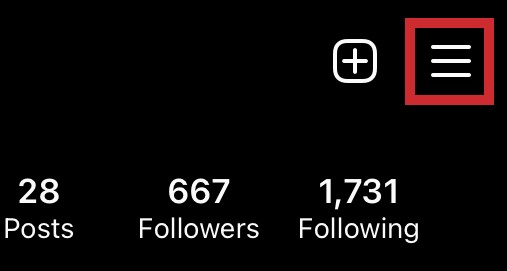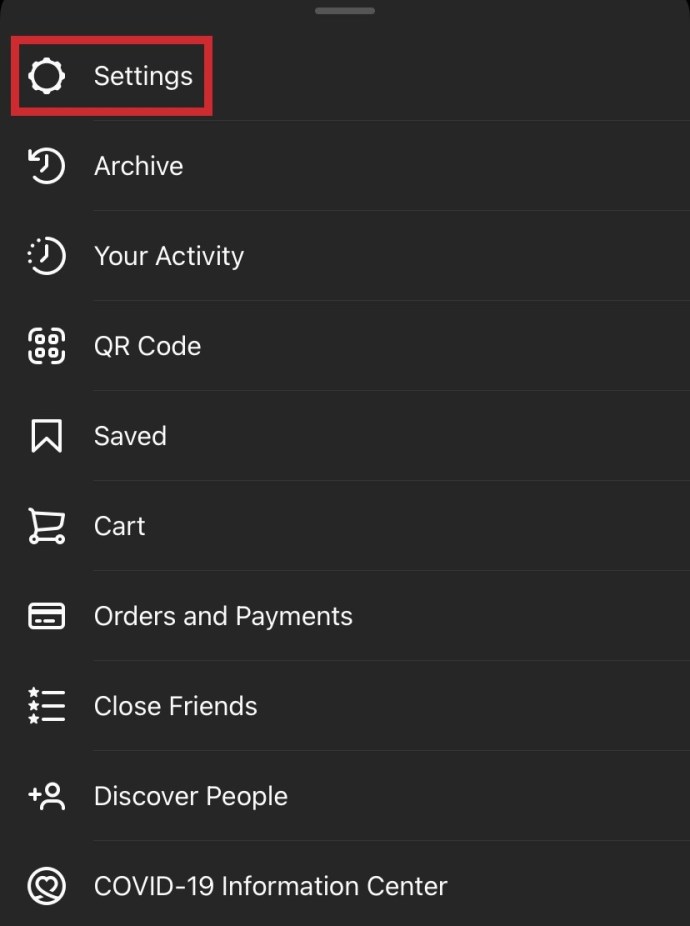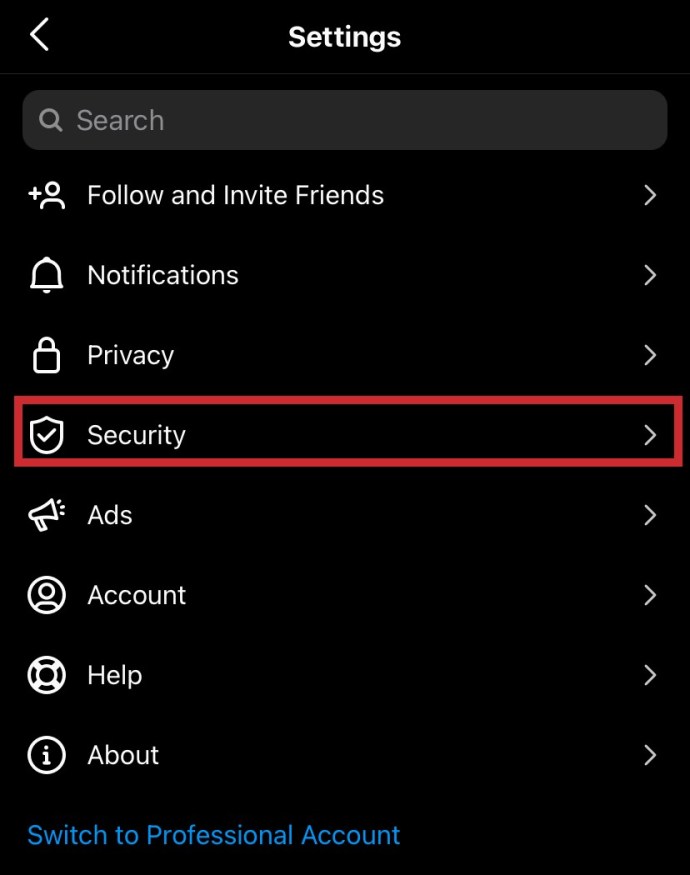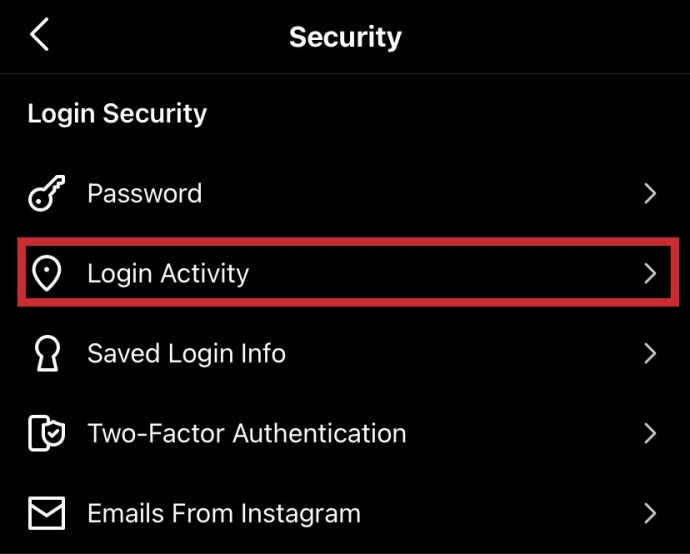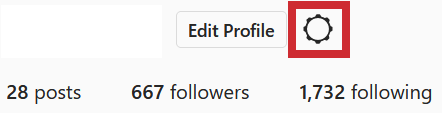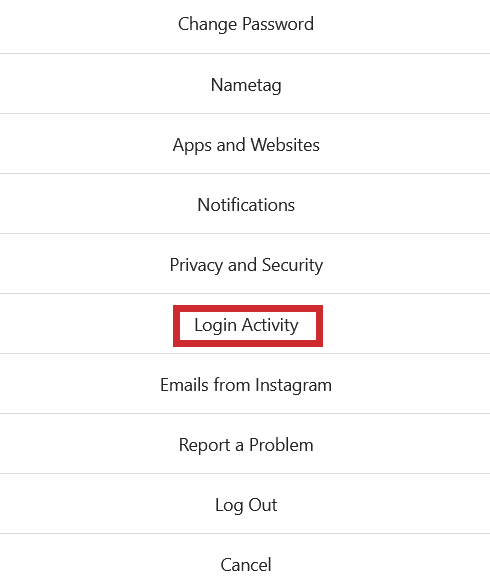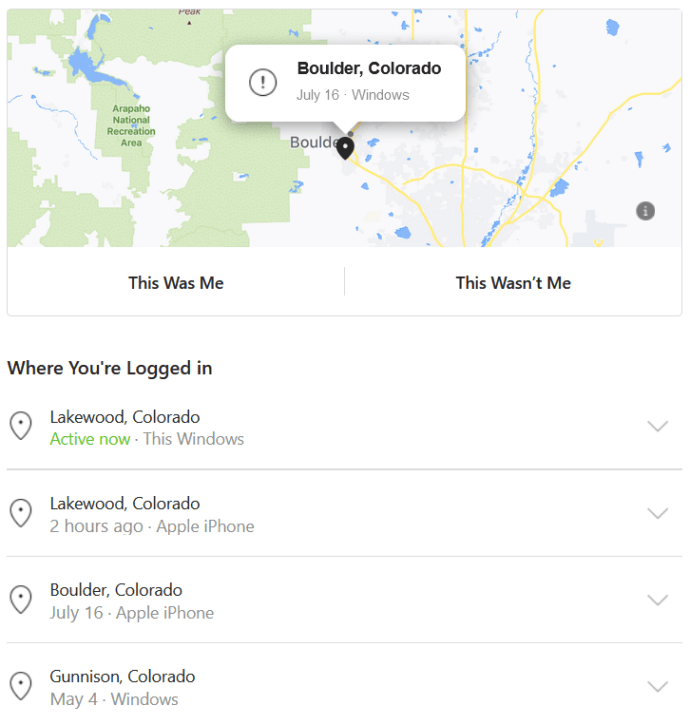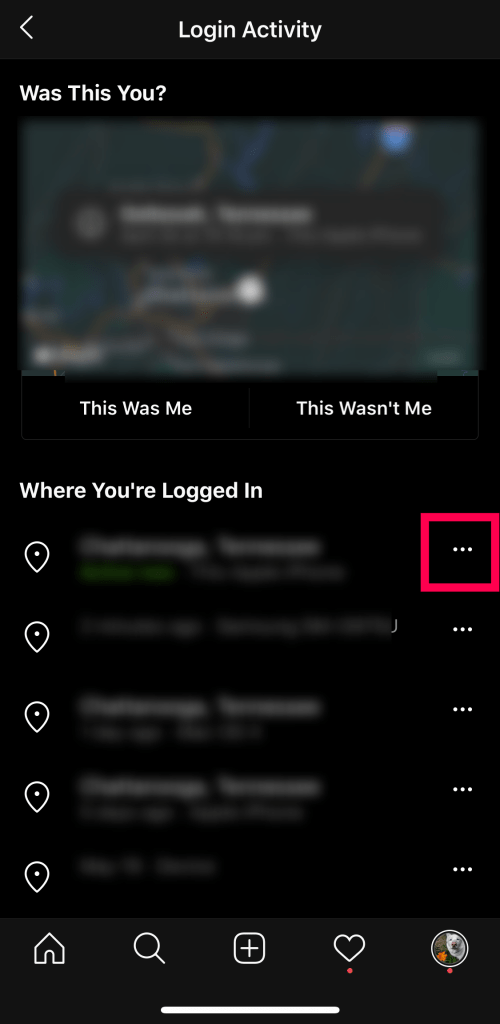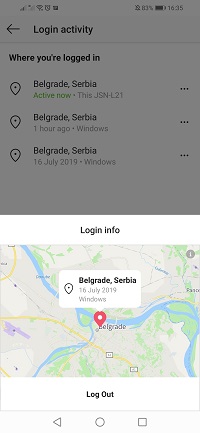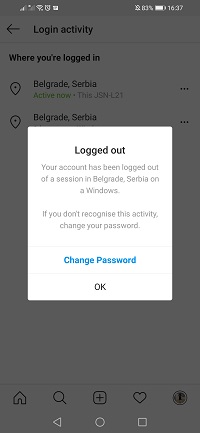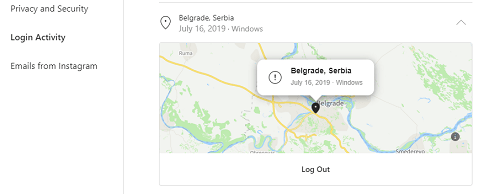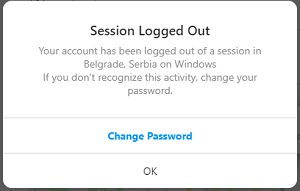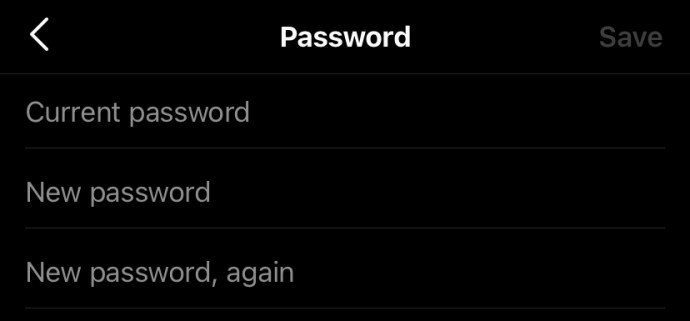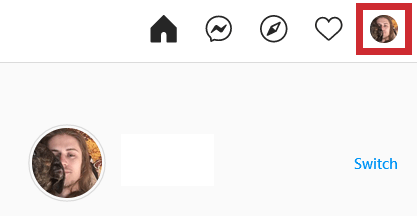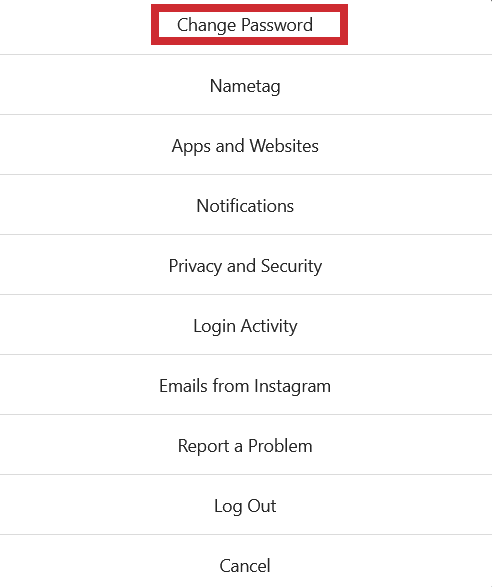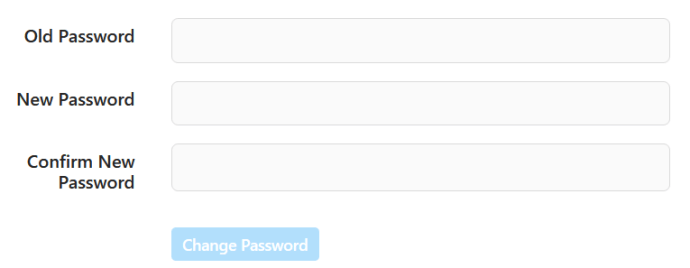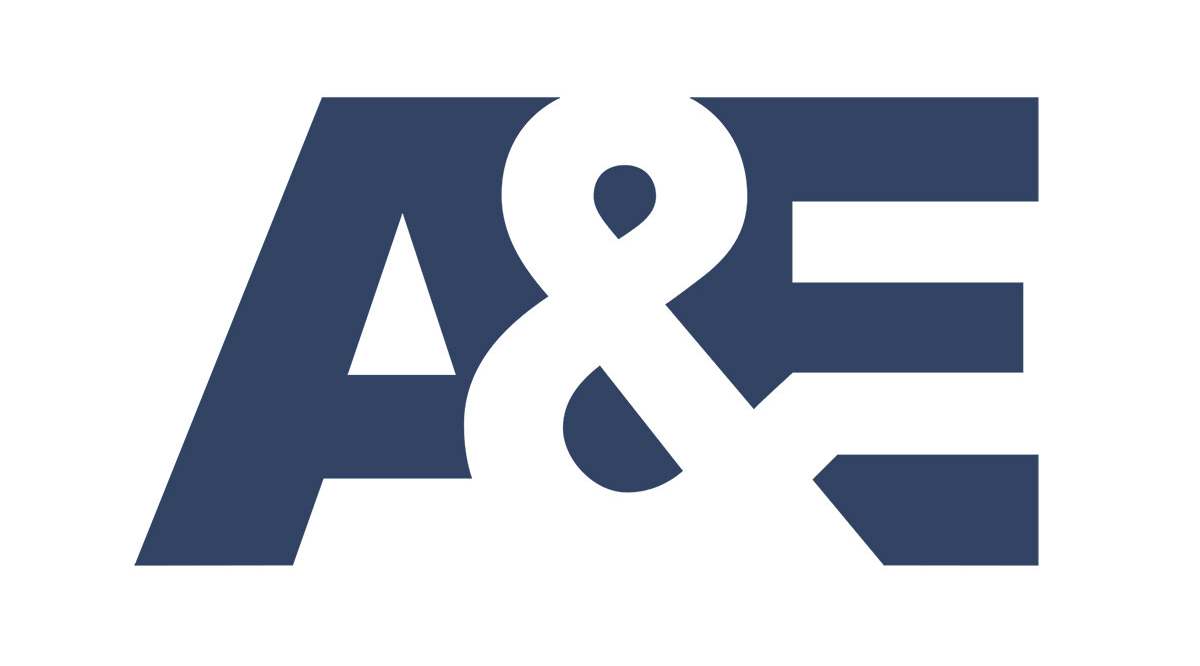Instagram은 소셜 네트워크의 거물이자 게임에서 가장 투명한 플레이어 중 하나입니다. 또한 모바일 및 웹 플랫폼 모두에서 간단한 메뉴가 있습니다. 따라서 누군가가 귀하의 계정에 로그인했는지 확인하고 제거하고 비밀번호를 재설정하는 데 몇 분 이상 걸리지 않아야 합니다.

최신 활성 사용자를 보는 방법
마지막 활성 로그인을 보는 것은 공원을 산책하는 것입니다. Instagram을 사용하면 앱과 공식 사이트에서 모든 필수 로그인 정보를 찾을 수 있습니다. 이 정보에 액세스하기 위해 농구를 건너뛰거나 프로필 데이터를 요청하고 다운로드할 필요가 없습니다.
다음 섹션에서는 모바일 및 웹 버전 모두에서 마지막 활성 사용자를 확인하는 방법을 다룹니다.
이동하는
이 섹션에서는 두 앱 버전의 차이가 무시할 수 있으므로 Android 및 iPhone 플랫폼을 모두 결합합니다. 모바일 앱을 사용하여 Instagram의 마지막 활성 사용을 확인하는 방법은 다음과 같습니다. 이 튜토리얼에서는 iPhone을 사용했습니다.
- 기기에서 Instagram 앱을 실행합니다. 필요하다면 로그인을 하고, 그렇지 않다면 2단계로 넘어갈 수 있습니다.
- 하단 메뉴에서 프로필 아이콘을 탭하세요. 프로필 페이지의 메인 섹션으로 이동합니다.

- 그런 다음 화면 상단 근처에 있는 메뉴 아이콘을 탭합니다. 일부 필수 설정 탭이 포함된 사이드 메뉴가 나타납니다.
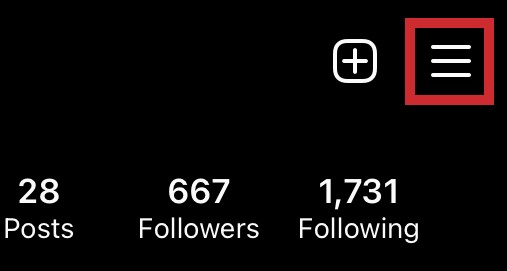
- 그런 다음 목록 상단 근처에 있는 설정 항목을 탭합니다.
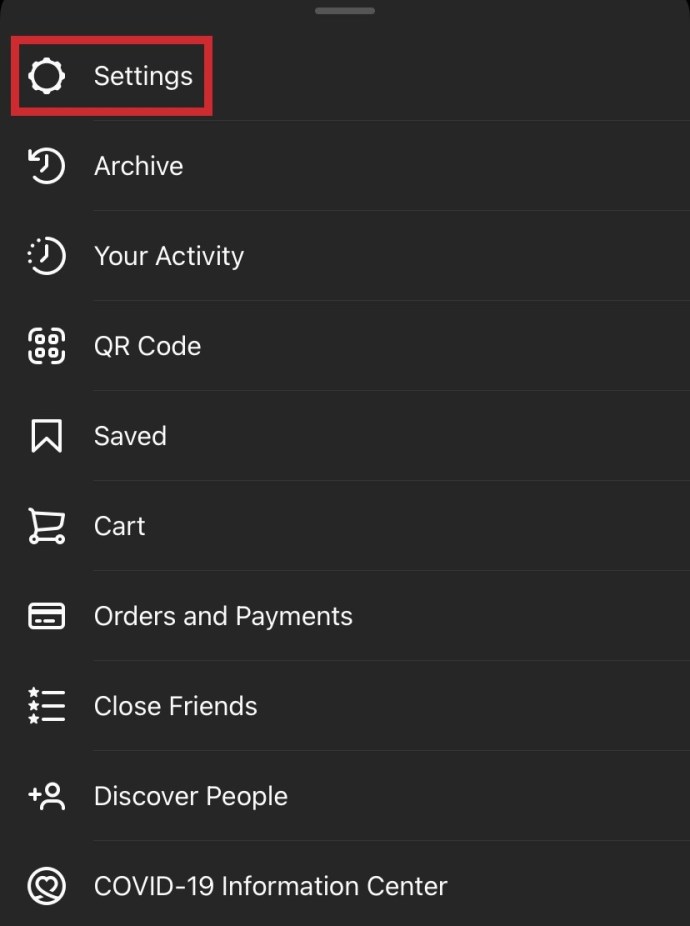
- 설정 화면에서 메뉴에서 보안 항목을 찾아 누릅니다.
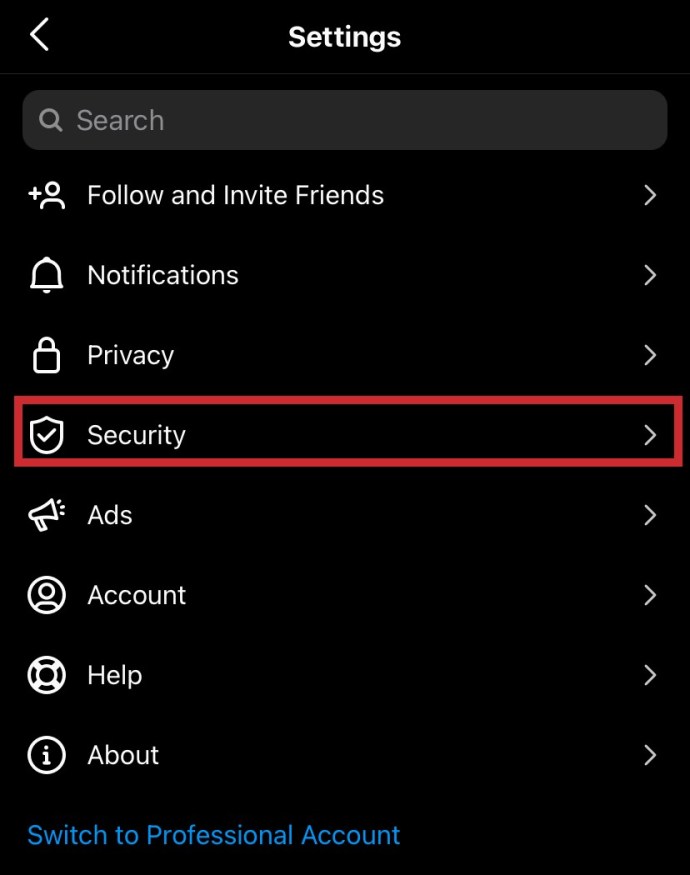
- 그런 다음 보안 화면에서 로그인 활동 항목을 누릅니다.
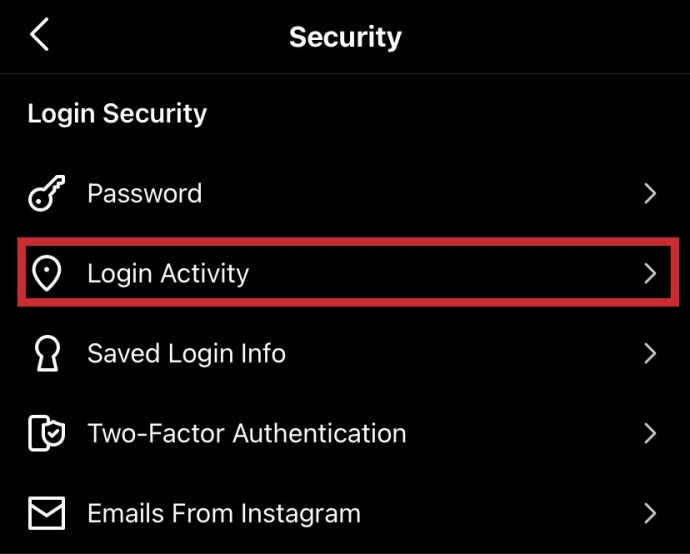
로그인 활동 화면이 열리면 Instagram에 계정에 로그인한 위치 목록이 표시됩니다. 목록의 맨 위 항목은 현재 활성 태그가 있는 전화기입니다.

PC 또는 Mac에서
Instagram의 웹 버전에서는 로그인 기록도 볼 수 있습니다. 찾는 방법은 다음과 같습니다. 다음 단계는 PC 및 macOS 사용자를 위한 것입니다.
- 브라우저를 실행하고 공식 Instagram 사이트로 이동합니다. 브라우저 창의 오른쪽 상단 섹션에 표시되는 두 개의 프로필 아이콘 중 하나를 클릭해야 합니다.

- 프로필 편집 버튼 옆에 있는 톱니바퀴를 클릭합니다. 화면 상단 근처에 있습니다.
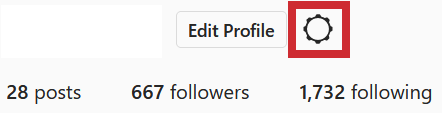
- 메뉴가 나타납니다. 로그인 활동 항목을 선택하십시오.
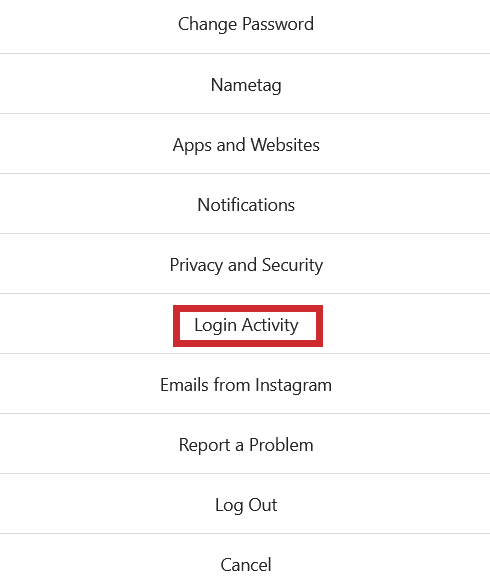
- 그러면 Instagram은 귀하(또는 다른 사람)가 귀하의 계정에 로그인한 모든 로그인 위치가 포함된 목록을 표시합니다. 맨 위 결과에는 위치 아래에 현재 활성 태그가 있습니다. 로그인한 장치를 나타냅니다.
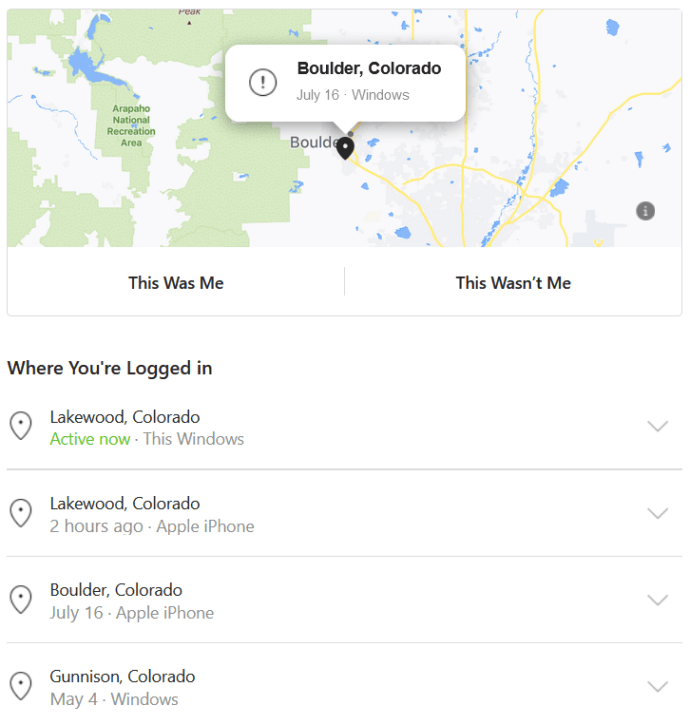
다른 모든 장치에서 로그아웃하는 방법
프로필에서 원하지 않는 장치에서 로그아웃하는 것은 간단한 과정입니다. 1~2분이면 완료되며 앱 내에서 그리고 플랫폼의 공식 웹사이트를 통해 할 수 있습니다.
이동하는
원치 않는 장치 제거는 모바일 앱의 두 버전에서 동일하게 작동합니다. 따라야 할 단계는 다음과 같습니다.
- 마지막 활성 사용 보기 섹션의 1-7단계를 따라야 합니다. 모든 것이 확인되면 이제 로그인 활동 페이지에 있어야 합니다.
- 목록에서 삭제하려는 항목을 선택합니다. 그렇게 하려면 오른쪽에 있는 세 개의 가로 점을 탭합니다.
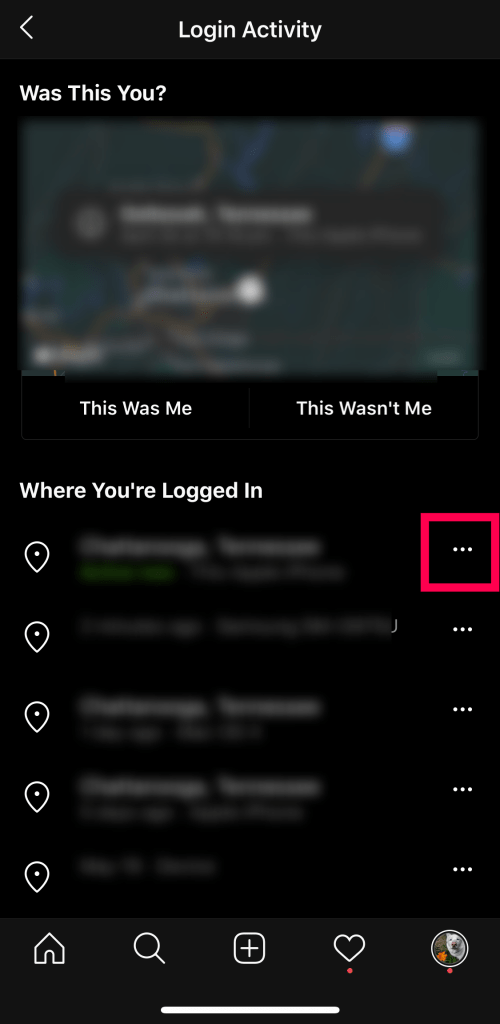
- 그러면 앱에 로그인 정보 팝업이 표시됩니다. 장치의 대략적인 위치가 표시됩니다. 도시와 국가, 로그인 시간과 날짜, 장치의 운영 체제가 표시됩니다. 화면 하단의 로그아웃 버튼을 누릅니다.
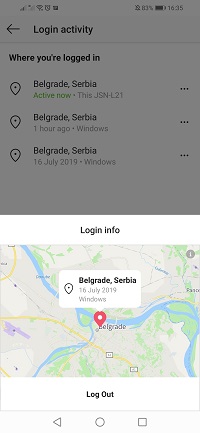
- Instagram은 로그아웃 메시지를 표시합니다. 앱이 해당 세션에서 귀하(또는 다른 사람)를 로그아웃했음을 알려줍니다.
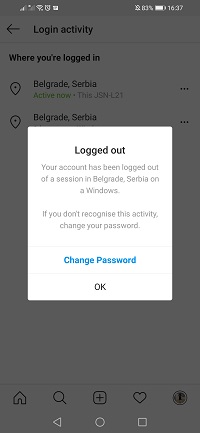
데스크탑
공식 웹 사이트를 통해 원치 않는 장치를 제거하는 방법은 다음과 같습니다.
- 즐겨 사용하는 브라우저를 실행하고 Instagram 공식 사이트로 이동합니다. 필요한 경우 로그인합니다. 그런 다음 이전 "PC 또는 Mac에서" 섹션의 2-4단계를 따르세요. 로그인 활동 페이지에서 로그인에 사용한 위치 및 장치 목록을 확인해야 합니다.
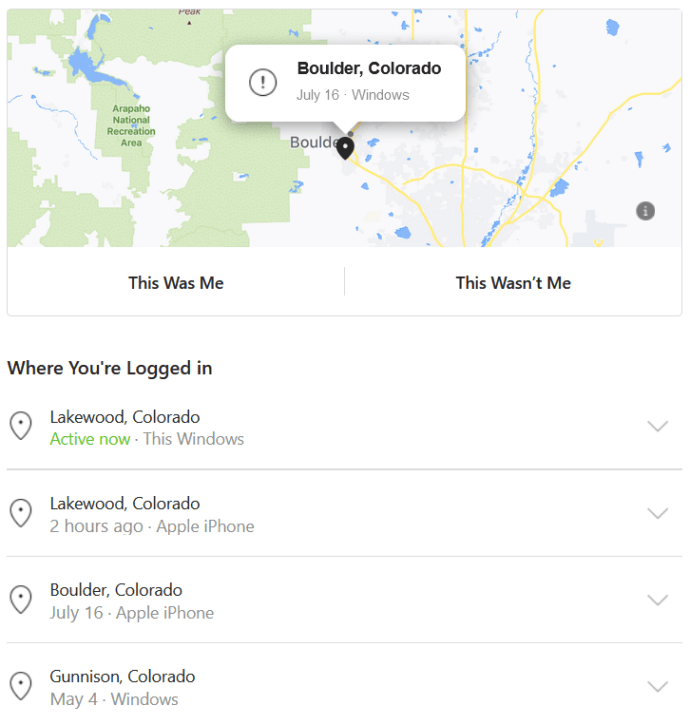
- 그런 다음 제거하려는 항목 옆에 있는 아래쪽 화살표를 클릭해야 합니다. Instagram은 대략적인 위치, 로그인 시간 및 날짜, 플랫폼을 보여줍니다.
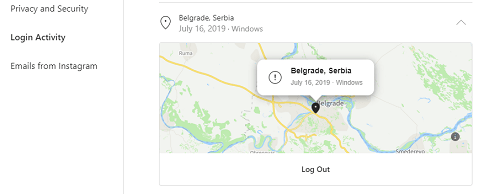
- 이제 항목 아래의 로그아웃 버튼을 클릭합니다. Instagram은 화면에 세션 로그아웃 메시지를 표시해야 합니다.
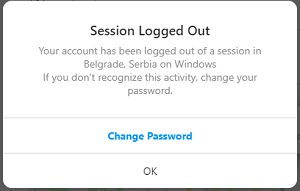
- 확인을 클릭하여 확인합니다. 귀하가 알고 있거나 다른 사람이 작성한 것으로 의심되는 목록의 모든 항목에 대해 이 과정을 반복해야 합니다. 이 과정을 필요한 만큼 반복합니다. 의심스러워 보이는 모든 항목을 제거하십시오.
보안 조치
위에 나열된 단계를 수행한 후에는 계정을 보호할 차례입니다.
비밀번호 변경: 모바일
이 섹션에서는 더 강력한 암호로 변경하는 방법을 다룹니다. 먼저 모바일 버전의 앱에 대해 알아보겠습니다.
- 휴대폰에서 앱을 실행하고 프로필로 이동합니다.

- 세 개의 가로줄(메뉴) 아이콘을 탭합니다.
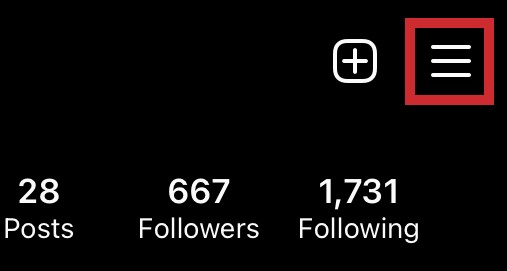
- 메뉴 하단에서 설정 아이콘을 선택합니다.
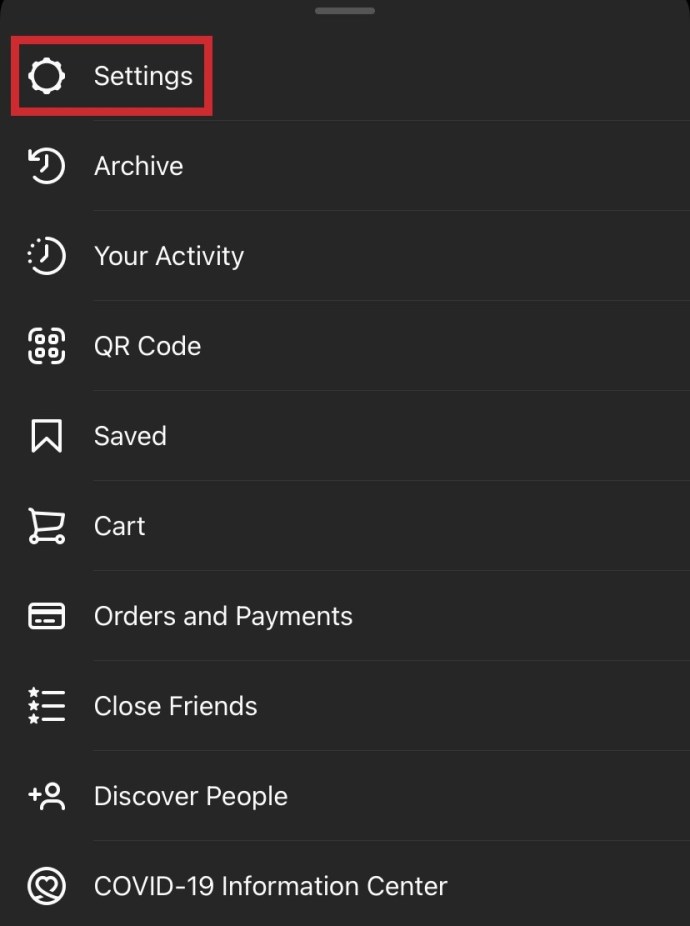
- 그런 다음 보안 탭을 탭한 다음 비밀번호를 탭하십시오.
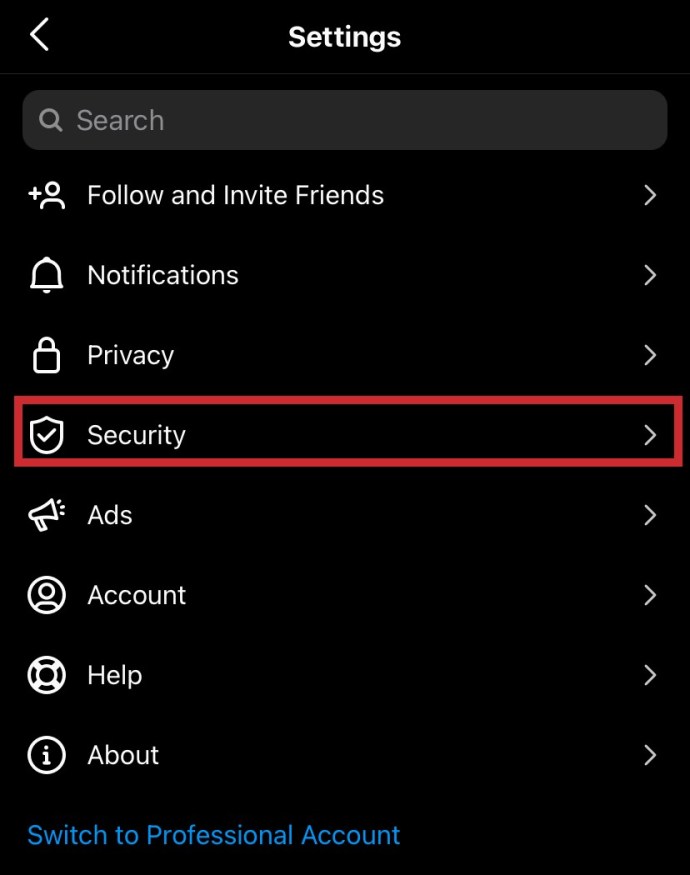
- 상단 텍스트 상자에 현재 비밀번호를 입력합니다. 그런 다음 새 항목을 입력한 다음 다시 입력하십시오.
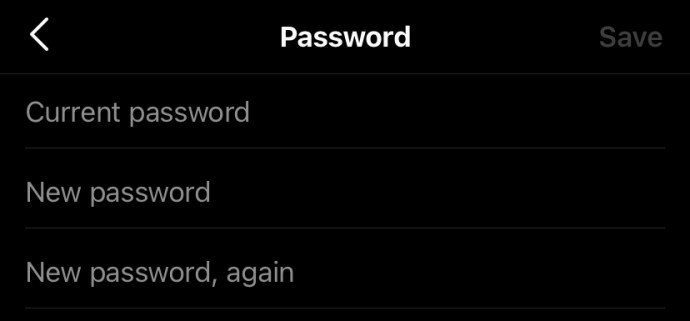
- 확인 표시 아이콘을 눌러 변경 사항을 저장합니다.
비밀번호 변경: 데스크탑
웹사이트를 통해 비밀번호를 변경하는 방법은 다음과 같습니다.
- 브라우저를 실행하고 Instagram 공식 사이트로 이동합니다. 프로필을 클릭합니다.
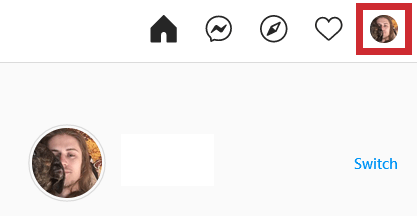
- 그런 다음 설정 톱니바퀴를 클릭합니다.
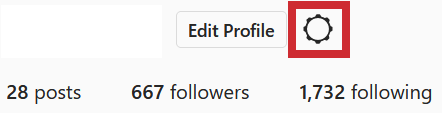
- 팝업 메뉴에서 비밀번호 변경 항목을 선택하십시오.
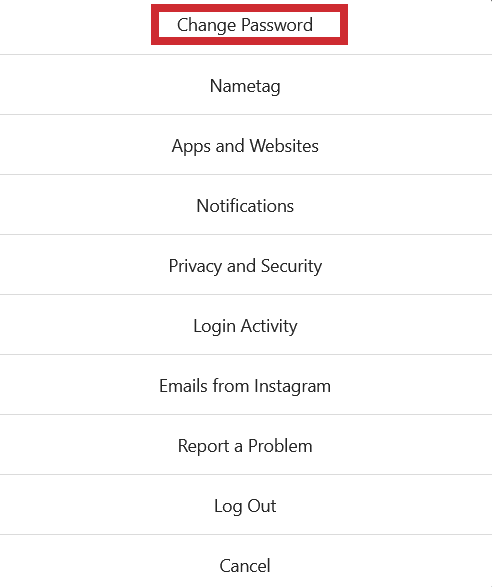
- 이전 비밀번호를 입력하고 필수 필드에 새 비밀번호를 입력하십시오. 비밀번호 변경 버튼을 클릭합니다.
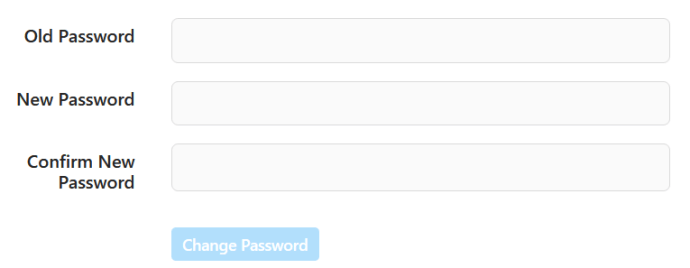
바이러스 백신 실행
마지막으로 바이러스 백신을 실행하여 장치를 확인해야 합니다. 철저한 검사를 실행하여 시스템에 바이러스 또는 기타 맬웨어가 있는지 확인하십시오. 실시간 보호를 위해 백그라운드에서 바이러스 백신을 활성 상태로 두는 것이 좋습니다.
자주 묻는 질문
이 섹션에서는 Instagram의 보안에 대해 가질 수 있는 몇 가지 추가 질문에 대한 답변을 살펴보겠습니다.
Instagram은 새로운 로그인에 대해 알려줍니까?
불행히도 이에 대한 대답은 누군가가 우리 계정에 로그인할 때 Instagram이 항상 알려주는 것은 아니라는 것입니다. 여기에 주제에 대한 전체 기사가 있습니다.
그러나 Instagram에는 개인 정보 설정 아래에 소셜 미디어 플랫폼의 모든 알림이나 메시지를 나열하는 섹션이 있습니다. 계정에 액세스할 수 있는 한 위에서 했던 것처럼 설정으로 이동합니다. 그런 다음 '보안'을 탭하고 마지막으로 'Instagram에서 보낸 이메일'을 탭합니다. 비정상적인 로그인이 있는 경우 여기에 나열되어야 합니다.
Instagram은 이중 인증을 제공합니까?
예. 개인 정보 설정으로 이동하여 기능을 켭니다. 누군가 로그인을 시도하면 Instagram에서 이메일을 보내지 않지만 누군가가 귀하의 계정에 액세스하려고 하면 로그인 인증 코드를 받게 됩니다.
적절한 코드가 없으면 다른 사용자가 귀하의 계정에 액세스할 수 없습니다. 계정 정보를 최신 상태로 유지하십시오. 그렇지 않으면 액세스 권한을 얻는 데 문제가 발생할 수 있습니다.
내 계정이 완전히 도용된 경우 어떻게 해야 합니까?
누군가 로그인 정보를 변경했기 때문에 계정에 액세스할 수 없는 경우 완전히 운이 좋지 않은 것은 아닙니다. 먼저 암호 재설정 선택을 진행합니다(무익해 보일 수 있지만). Instagram은 액세스 권한이 있는 이메일로 재설정을 보낼 수 있습니다.
그런 다음 Instagram 지원 팀에 도움을 요청하세요. 계정을 되찾기 위해 인증을 받을 수 없는 경우 도움이 필요합니다.
계정이 안전한지 확인하기
이 기사에 설명된 방법은 Instagram을 손상되지 않은 상태로 유지하거나 침해된 경우 이에 대한 주권을 되찾는 데 도움이 될 것입니다.
로그인 목록에서 의심스러운 것을 발견하셨습니까? 비밀번호를 변경하고 바이러스 백신을 활성화하셨습니까? 아래 의견 섹션에 알려주십시오.